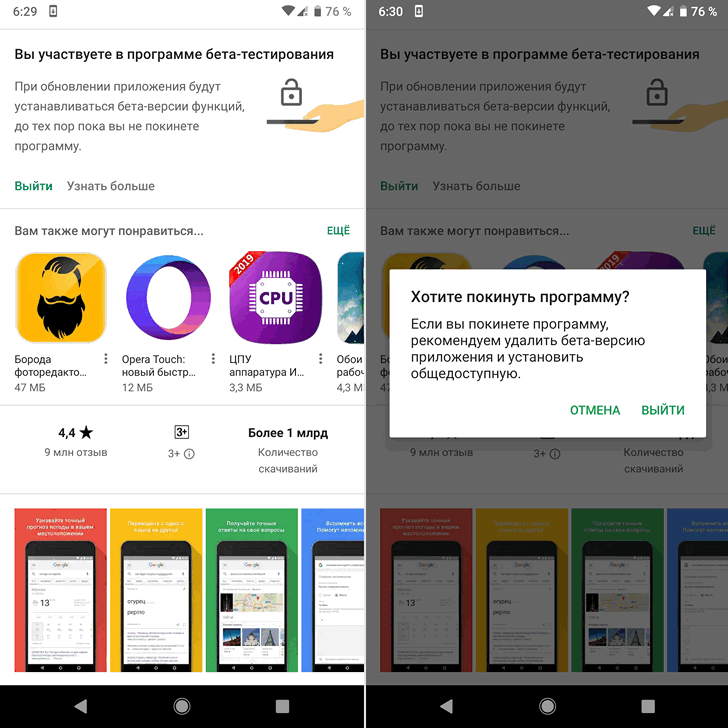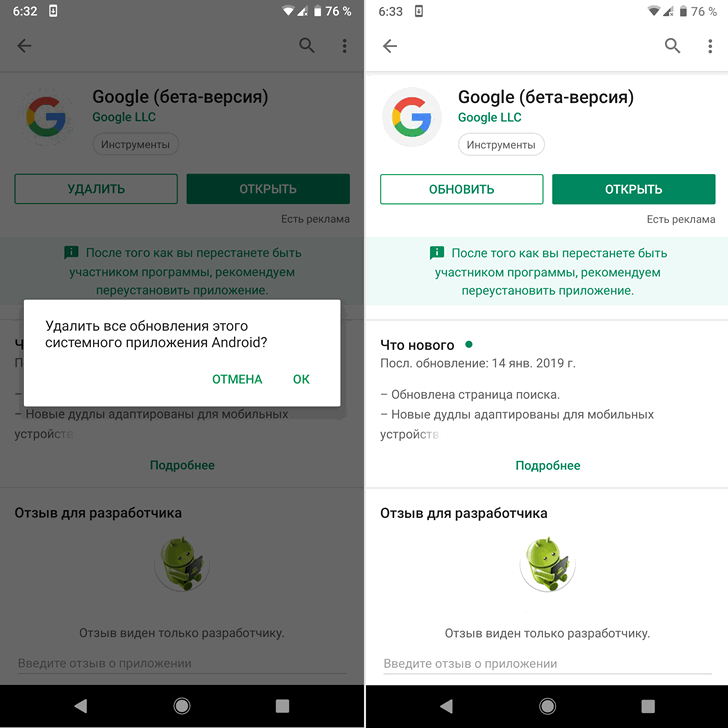- Виджет Google At A Glance не показывает погоду? Исправить это несложно
- Почему не обновляется погода на Хонор и Хуавей: причины, как исправить?
- Почему не обновляется погода на Хуавей и Хонор
- Настройка виджета «Погода» на смартфоне
- Как обновить погоду на телефоне Хонор и Хуавей
- Как вернуть погоду на главный экран Хуавей и Хонор?
- Анатолий Богданов (Написано статей: 81)
- Не обновляется виджет погоды на смартфоне Самсунг
- Почему не обновляется автоматически виджет погоды?
- Что делать?
- Добавить в исключения
- Проблемы с приложением Погода на Huawei Mobile: как их исправить
- Есть ли у приложения необходимые разрешения?
- Перезапустите приложение погоды Huawei.
- Удалить и создать новый город
- Остерегайтесь сетей
Виджет Google At A Glance не показывает погоду? Исправить это несложно
Если вы заметили, что последние несколько дней фирменный виджет Google At A Glance на вашем смартфоне или планшете перестал показывать информацию о погоде, то знайте что вы совсем не одиноки: об этой проблеме сообщает множество пользователей Android устройств из разных уголков мира.
К счастью исправить это совсем несложно.
Всё дело в бета версии приложения Google, на тестирование которого подписаны многие из нас и в последнюю версию которого закралась какая-то ошибка.
Чтобы исправить отображение погоды в виджете At A Glance вам нужно сделать следующее:
1. Перейти на страницу приложения Google в Play Маркет и прокрутить страницу вниз до секции с текстом «Вы участвуете в программе бета-тестирования».
2. Нажать на «Выйти»
3. Удалить обновления приложения Google (Выбрав опцию «Удалить»).
4. Установить стабильную версию Google нажав на кнопку «Обновить»
Если при нажатии на кнопку «Обновить» Play Маркет сообщает об ошибке, перейдите в меню настроек системы, в раздел «Приложения» -> «Все приложения» и удалите там данные приложения Google.
Процедура очистки данных приложения Google, кстати, может помочь и тем, у кого стабильная версия приложения по другим непонятным причинам перестала показывать погоду в виджете.
Источник
Почему не обновляется погода на Хонор и Хуавей: причины, как исправить?
Погода в телефоне – это стандартный виджет в каждом смартфоне Huawei, начиная с версии EMUI 5.0. Он располагается на главной странице рабочего стола. Для отображения актуальной информации необходимо стабильное подключение к интернету, но порой даже с исправным соединением могут возникать ошибки. Рассмотрим, почему не обновляется погода на Хонор и Хуавей, а также как это исправить.
Почему не обновляется погода на Хуавей и Хонор
Проблемы возникают из-за разных причин:
- Системный сбой.
- Недостаточный объем памяти.
- Режим энергосбережения.
- Отсутствие подключения к интернету.
Первая заключается в системном сбое после обновления операционной систему. Разработчики регулярно выпускают новые патчи для мобильных систем, совершенствуя имеющийся функционал и добавляя новые возможности. Пользователи отмечают, что виджет «Погода» просто перестает подавать какие-либо признаки жизни после обновления EMUI.
Решение проблемы. Перейти в параметры экрана блокировки и выключить опцию, а спустя пару минут снова включить. То есть, необходим простой перезапуск, чтобы виджет снова заработал. Также можно удалить его с рабочего стола – зажмите пальцем на блоке и перенесите на иконку корзину в верхней части дисплея.
Дополнительно. Если вы заметили, что помимо «Погоды» перестали работать и другие системные приложения, то значит потребуется радикальное решение – сброс параметров до заводских.
Вторая причина, из-за которой не обновляется погода на Honor и Huawei, связана с недостаточным объемом памяти, из-за чего данные просто не могут обновиться. Обычно в таком случае смартфон оповестит пользователя всплывающим уведомлением – освободите память. Решение:
- Заходим в настройки.
- Открываем раздел «Приложения и уведомления».
- Заходим в категорию «Приложения».
- Находим в списке «Погода».
- Нажимаем «Остановить».
- Очищаем кэш.
Дополнительно. Не забудьте перезагрузить устройство после очистки кэша, только после этого можно снова запустить работу виджета. Также откройте приложение «Погода и перейдите в параметры, нажав на шестеренку в верхнем правом углу, а затем поставьте галочку возле «Автообновление». В том же разделе можно выбрать периодичность обновлений данных, и активировать опцию автоопределения вашего местоположения для демонстрации актуальной информации о погодных условиях.
Следующая – активный режим энергосбережения. Представленная опция имеется во всех современных смартфонах. При ее активации приложения перестают работать в фоновом режиме, тем самым экономя имеющийся заряд батарейки. Функцию нельзя назвать плохой, она достаточно полезна, если вам требуется сохранить аккумулятор до ближайшей подзарядки. Решение – отключить энергосбережение. Для этого:
- Перейдите в параметры.
- Найдите категорию «Батарея и производительность».
- Далее войдите в «Экономия энергии» и нажмите на пункт «Выбрать приложения».
- Кликаем на «Системные» и в списке находим «Погода».
- Ставим «Без ограничений».
После этого приложение будет обновляться даже при включенном энергосбережении.
Дополнительно. Можно совсем выключить энергосберегающий режим, и активировать его только при необходимости. Для этого снова перейдите в параметры и найдите раздел «Батарея».
Затем передвиньте ползунок на позицию «Выкл.».
Настройка виджета «Погода» на смартфоне
Чтобы добавить приложение на главный экран сделайте следующее:
- Зажимаем пальцем на дисплее.
- В нижнем меню выбираем раздел «Виджеты».
- Листаем предложенные варианты до тех пор, пока не найдем блок с информацией о погодных условиях.
- Кликаем по ярлыку и выбираем один из двух плагинов. Они различаются размером.
- Перетягиваем понравившийся вариант на свободное место рабочего стола.
После добавления приложение сразу синхронизируется с вашим местоположением и интернетом. Как можно заметить виджет включает в себя не только информацию о погодных условиях, но и время с датой.
Как обновить погоду на телефоне Хонор и Хуавей
Обновлять погоду самостоятельно не придется. Приложение делает это с определенной периодичностью автоматически. Для проверки и настройки системной программы достаточно нажать на изображение облака (с правой стороны), если вы хотите настроить именно погоду. При нажатии откроется окно с расписанием температуры воздуха на ближайшее время или неделю.
Если у Вас остались вопросы или есть жалобы — сообщите нам
Кликните по шестеренке в верхнем углу чтобы открыть параметры. Здесь можно выбрать единицу измерения, выставить интервал обновления, включить звуковой фон или отключить автоматические обновления.
Чтобы выбрать нужный город или включить автоопределение по местоположению, нужно вернуться назад и нажать на значок города.
Если хотите добавить дополнительный город, то достаточно нажать на изображение плюсика в нижней части дисплея.
Откроется список доступных городов, воспользуйтесь строкой поиска вверху.
Как вернуть погоду на главный экран Хуавей и Хонор?
Как мы отмечали выше, главная причина заключается в системном сбое. В таком случае достаточно удалить приложение с рабочего стола и добавить заново.
Если стандартный функционал показался скудным, программа периодично сбоит и отказывается обновляться, то попробуйте установить отдельное приложение с Google Play. В маркете имеется множество подобных программ, предоставляющих обширную информацию о погодных условиях.
Анатолий Богданов (Написано статей: 81)
Почему не обновляется погода в телефоне что делать я не знаю как не умею настроить телефон на погоду подскажите пожалуйста только подробнее или укажите стрелкой где можно нажать
Источник
Не обновляется виджет погоды на смартфоне Самсунг
Современные мобильные устройства представляют собой целые комплексы, выполняющие целый ряд важных функций. Они подскажут время, напомнят о запланированном событии, рассчитают бюджет и количество шагов. Кроме того, смартфон способен предупредить обо всех погодных изменениях. Обычно такое приложение представляет собой красочный экран, визуально показывающий состояние окружающей среды на данный момент. Обновление данных должно происходить автоматически. Но что делать, если не обновляется виджет погоды на смартфоне Андроид. В этом случае он превращается в красивую статичную картинку, но полезной информации не несет. Поговорим о причинах и путях решения такой проблемы.
Почему не обновляется автоматически виджет погоды?
Причин может быть несколько, выделим основные:
- программный продукт был удален со смартфона пользователя;
- отключена геолокация – программа не может определить местоположение пользователя;
- нет подключения к интернету;
- приложение не добавлено в исключения.
Попытаться решить ситуацию с отсутствием обновления прогноза погоды следует от простого к сложному.
Что делать?
Для начала стоит проверить, что погодное приложение не удалено с устройства или с главного экрана. Возможно, что пользователь случайно «смахнул» утилиту с рабочего стола. Для этого необходимо зайти в полный список приложений или соответствующую вкладку и проверить присутствует ли там нужное ПО. Если оно было удалено, потребуется новая установка. Виртуальные магазины предлагают большой ассортимент различных тематических продуктов.
Кроме того, необходимо проверить активно ли подключение к интернету. Это может быть как мобильная сеть, так и подключение по Wi-Fi. После активации доступа, прогноз погоды должен обновиться до актуального состояния. Это будет заметно по изменению часов и даты.
Если активация доступа к всемирной паутине не помогла, следует провести перезапуск самой программы. Для этого отключить виджет, через несколько минут снова активировать.
Добавить в исключения
Чтобы система не выгружала погодную утилиту, нужно добавить ее в исключения. Алгоритм:
- перейти в раздел, содержащий сведения об ресурсе аккумуляторной батареи;
- тапнуть по вкладке экономии энергии;
- выбрать нужную программу;
- выбрать вкладку «Системные» — «Погода»;
- снять все ограничения.
Чтобы активировать геолокацию на смартфоне, необходимо перейти во вкладку «Местоположение» и разрешить определять данные о нахождении гаджета. Активацию можно выполнить и через меню быстрых настроек, выбрав соответствующую иконку. О ее рабочем состоянии скажет изменение цвета на более яркий.
Проведенная процедура поможет гаджету обновляться чаще и корректнее. Причин, почему не обновляется виджет на смартфоне под управлением Андроид не очень много. Разобраться с ситуацией просто. Если все действия не помогли, стоит переустановить виджет, выбрав более надежный.
Источник
Проблемы с приложением Погода на Huawei Mobile: как их исправить
С файл , сам не зная почему, обычно является одним из приложений, от которого больше всего страдают пользователи практически всех брендов. Поскольку это зависит от местоположения смартфона, он имеет тенденцию к ошибкам определения местоположения, которые означают, что отображается неверная или неточная информация. В этих строках мы пытаемся решить проблемы в Huawei мобильный .
Когда владельцы мобильных телефонов китайских брендов сталкиваются с проблемами определения местоположения, они быстро думают об услугах Google. Нет ничего более далекого от реальности. HMS ( Мобильные службы Huawei) работают так же хорошо, как GMS (Google Mobile Services) и имеют собственную систему определения местоположения. Проблема связана с разрешениями, предоставленными метеослужбе, или с несовпадениями в самом приложении.
Если приложение «Погода» не обновляет информацию о погоде автоматически или при перемещении пальца вниз по главному экрану приложения, или если отображаемая информация о погоде устарела, мы предоставляем вам следующие решения.
Есть ли у приложения необходимые разрешения?
Основной проблема приложений Погода берет свое начало в разрешениях на доступ к местоположению. если по какой-либо причине мы не предоставили их или разрешили их только в разных случаях, вполне вероятно, что реальные данные не будут отображаться более чем в одном случае. Поэтому первое, что вам нужно сделать, это открыть панель настроек вашего телефона, получить доступ к настройкам местоположения, выбрать соответствующую кнопку и убедиться, что приложению Погода предоставлено соответствующее разрешение.
Перезапустите приложение погоды Huawei.
Если после их выполнения вы все равно обнаружите проблемы с точностью в приложении Погода , вам необходимо перезапустить приложение. Для этого войдите в меню настроек, выберите меню приложений и найдите приложение погоды. Оказавшись внутри, нажмите кнопку «Хранилище» и проверьте параметры удаления данных и очистки кеша.
Это перезапустит приложение с нуля, и вы сможете перенастроить его с нуля на следующем шаге.
Удалить и создать новый город
Когда вы запускаете Приложение погоды с нуля на вашем мобильном телефоне Huawei , вас попросят указать доступ в Интернет и местоположение. Предоставьте его, и на следующем экране он предоставит доступ к местоположению в любое время, чтобы его можно было обновлять в реальном времени. После этого город будет определен автоматически, но при желании вы можете указать свой регион вручную.
Для этого нажмите 3 кнопки в правом верхнем углу и выберите «Управление городами». Выберите свой, и готово.
Остерегайтесь сетей
Бывают случаи, когда проблема заключается в сети, которую использует приложение, а не в самом приложении погоды. Поэтому, если вы видите, что Погода не обновляется, лучше всего изменить Cеть, либо данные, либо Wi-Fi.
Источник